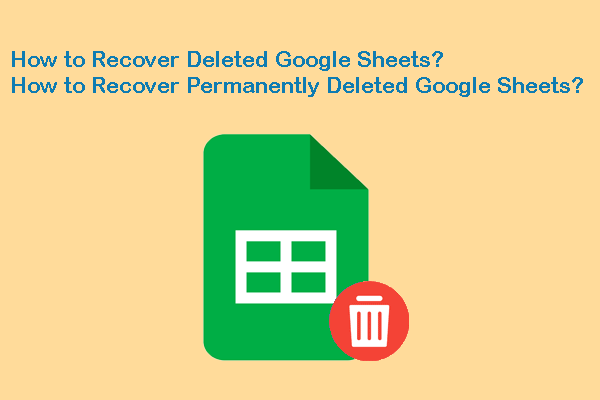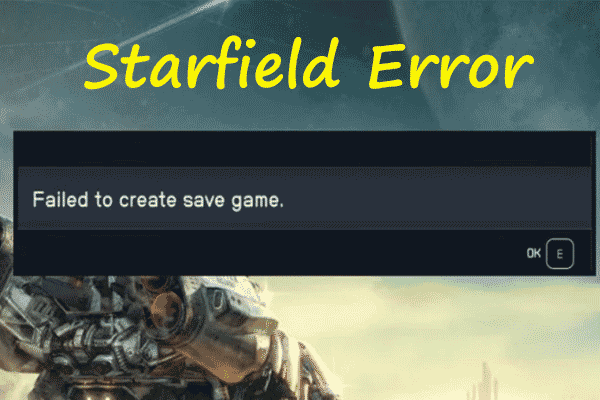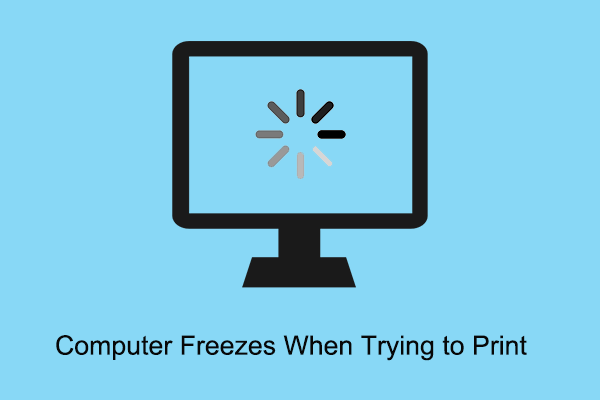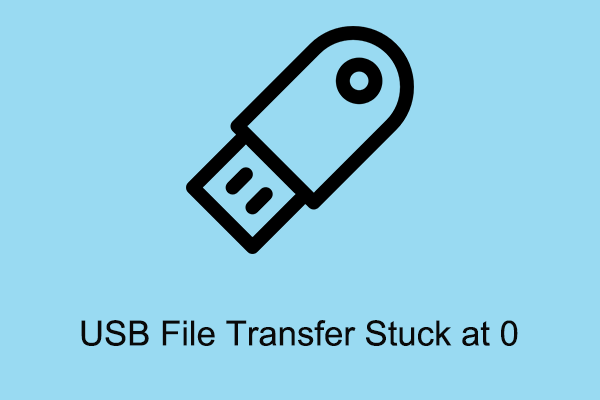Решено! Как исправить ошибки STOP 0x0000008E в Windows?
Чтобы исправить ошибку STOP 0x0000008E, вам нужно выяснить, почему это происходит, и в зависимости от вашей ситуации применить подходящие методы устранения неполадок. В этой статье на веб-сайте MiniTool мы перечислим ряд полезных решений, и вы сможете попробовать их в соответствии с вашим состоянием.
Что такое 0x0000008E?
Код ошибки STOP 0x0000008E, также называемый 0x8E, часто сопровождается проблемой «Синий экран смерти». Сообщение об ошибке, возможно, показывает вам следующее:
- СТОП: 0x0000008E
- KERNEL_MODE_EXCEPTION_NOT_HANDLED
Когда возникают эти проблемы STOP 0x8E, ваш компьютер выходит из строя и застревает на синем экране, и вы не можете двигаться. Это может свести людей с ума, ведь в системе хранилось столько важных данных. Таким образом, мы настоятельно рекомендуем заранее подготовить план резервного копирования.
Столкнувшись с такими проблемами BSoD, если вы подготовили резервную копию системы на внешнем жестком диске, вы можете записать ее как загрузочный носитель и загрузить компьютер с этого устройства, чтобы ваши данные не были потеряны.
Или вы можете напрямую переустановить Windows, но перед этим лучше сделать резервную копию своих данных. MiniTool ShadowMaker, это бесплатное программное обеспечение для резервного копирования, может удовлетворить все, что вы хотите. Он может не только создавать резервные копии систем, файлов и папок, разделов и дисков, но и создавать загрузочные носители через Медиастроитель особенность.

Как исправить 0x0000008E?
Прежде чем приступить к следующим методам, вы можете принудительно перезагрузить систему, чтобы увидеть, вернется ли она в нормальное состояние; если нет, вы можете войти в безопасный режим Windows, а затем выполнить следующие действия по устранению неполадок.
Способ 1: просканируйте компьютер на наличие вредоносных программ
Чтобы проверить, есть ли какие-либо следы проникновения вирусов или вредоносных программ, вы можете обратиться к этому сообщению: Как узнать, есть ли на вашем компьютере вирус: признаки заражения.
Затем вы можете запустить сканирование на вирусы для защиты вашей системы:
Шаг 1: ввод Защита от вирусов и угроз в Поиске и откройте его.
Шаг 2: Нажмите Параметры сканирования и нажмите Полное сканирование а потом Сканировать сейчас.

Способ 2: выполнить сканирование SFC и DISM
Возможно, STOP-ошибка 0x0000008E вызвана повреждением системных файлов, поэтому вы можете выполнить SFC и DISM сканирует, чтобы исправить это.
Шаг 1: ввод Командная строка в поиске и запустите его от имени администратора.
Шаг 2: Введите sfc/scannow в окне cmd и нажмите Входить. После этого, когда команда была выполнена, вы можете продолжить следующую команду – DISM/Онлайн/Cleanup-Image/RestoreHealth.
Способ 3: проверьте наличие обновлений Windows
Обновления Windows могут исправить некоторые системные ошибки и расширить возможности Windows, что может помочь исправить ошибку 0x0000008E.
Шаг 1: Перейти к Пуск > Параметры > Обновление и безопасность > Центр обновления Windows.
Шаг 2: Нажмите Проверить наличие обновлений с правой панели, и он автоматически начнет загрузку и установку доступных обновлений.
Способ 4: используйте восстановление системы
Если все вышеперечисленные методы не помогли решить вашу проблему, вы можете восстановить систему до состояния, когда все было нормально. Но обязательным условием является то, что вы создали точку восстановления системы.
Шаг 1: Откройте панель управления и найдите Восстановление функцию в окне поиска и нажмите на нее.
Шаг 2: На следующей странице нажмите Откройте восстановление системы.

Затем нажмите Следующий для выбора точки восстановления системы и следуйте инструкциям на экране, чтобы завершить работу.
Помимо вышеперечисленных методов, есть еще несколько советов, на которые вы можете сослаться:
- Если ошибка началась после обновления конкретного устройства, вы можете откатить драйверы устройства до более старой версии.
- Верните настройки BIOS на уровень по умолчанию.
- Использовать тест оперативной памяти программы для проверки вашего компьютера и замены неисправной оперативной памяти.
Подведение итогов
Коды ошибок STOP довольно неприятны и могут привести к серьезным последствиям. Если вы перегружены кодом 0x0000008E, эта статья может быть вам полезна. Если у вас есть другие вопросы, вы можете оставить свои сообщения.